Correzione del colore è un passo essenziale nell'editing video. Con le giuste regolazioni, puoi migliorare notevolmente l'aspetto dei tuoi video e creare una coerenza visiva. In questo tutorial imparerai come applicare la correzione del colore in iMovie per far brillare le tue riprese.
Principali insegnamenti
- La correzione del colore è essenziale per un aspetto professionale dei tuoi video.
- Ci sono tre principali cursori per regolare luminosità, colori e saturazione.
- Assicurati che le correzioni del colore agiscano armoniosamente nel video complessivo.
Passo 1: Accesso alla correzione del colore
Per prima cosa apri iMovie e seleziona il video che vuoi modificare. Clicca sull'icona secondaria nella lista che apre la correzione del colore. Qui vedrai una panoramica delle diverse opzioni di regolazione.
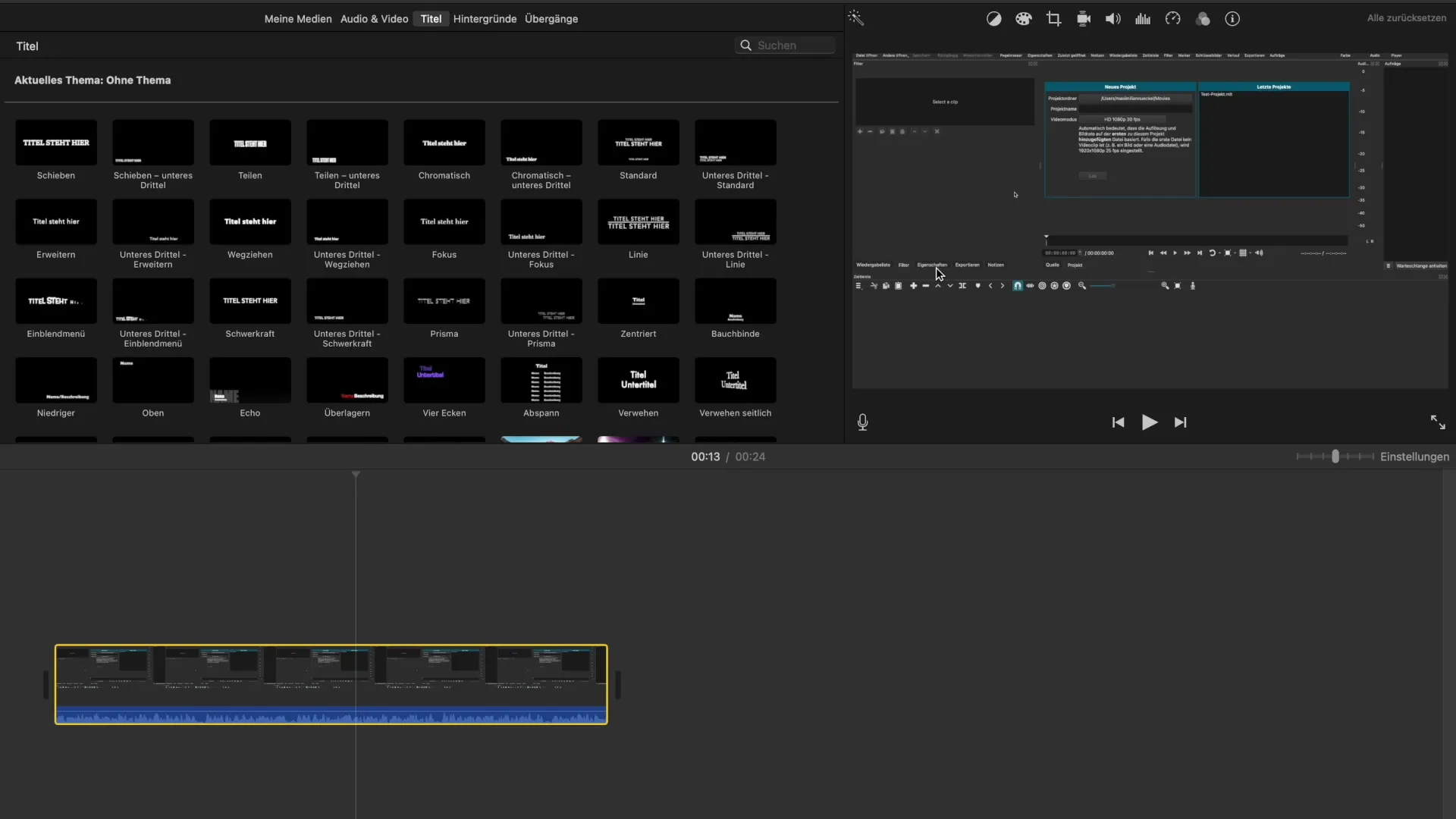
Passo 2: Considerare quali riprese stai modificando
A seconda del tipo delle tue riprese, la correzione del colore può variare. Tieni in considerazione se si tratta di riprese di paesaggi, riprese con green screen o semplici registrazioni dello schermo. Ogni ripresa richiede una correzione del colore adattata.
Passo 3: Regolare la luminosità
Il primo cursore che ora esaminerai è quello per la regolazione della luminosità. Ti consente di rendere le aree chiare più chiare o più scure. Sposta il cursore a sinistra per ridurre la luminosità o a destra per schiarire l'immagine. Fai attenzione a non esagerare per mantenere un aspetto naturale.
Passo 4: Apportare regolazioni cromatiche
Il secondo cursore è responsabile della correzione del colore. Con questo puoi adattare tonalità specifiche nella tua ripresa. Fai particolare attenzione all'area blu nell'immagine: puoi regolare quest'area per ottenere una tonalità vivace o spenta.
Passo 5: Regolare la saturazione del colore
Il terzo cursore controlla la saturazione generale del colore. Se sposti il cursore a destra, intensifichi i colori; a sinistra, la saturazione del colore diminuisce e l'immagine può apparire quasi in bianco e nero. Fai attenzione per non creare effetti eccessivi.
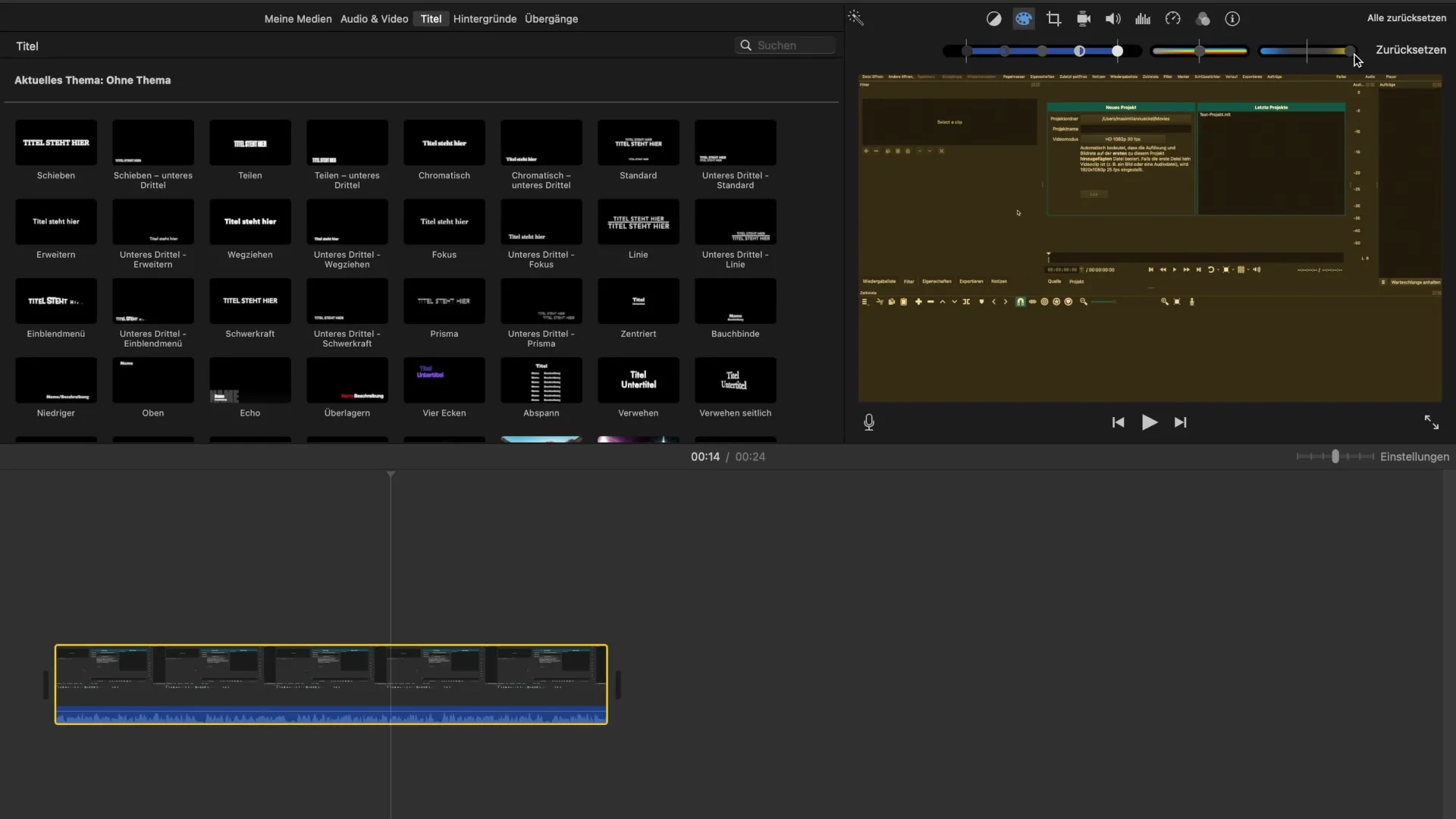
Passo 6: Verificare tutte le modifiche
Dopo aver regolato la luminosità, i colori e la saturazione, controlla complessivamente la tua immagine. È importante che tutti gli elementi del tuo video agiscano armoniosamente insieme. Non isolare solo una parte specifica, ma considera l'intera immagine per assicurarti che le correzioni si integrino con l'aspetto generale.
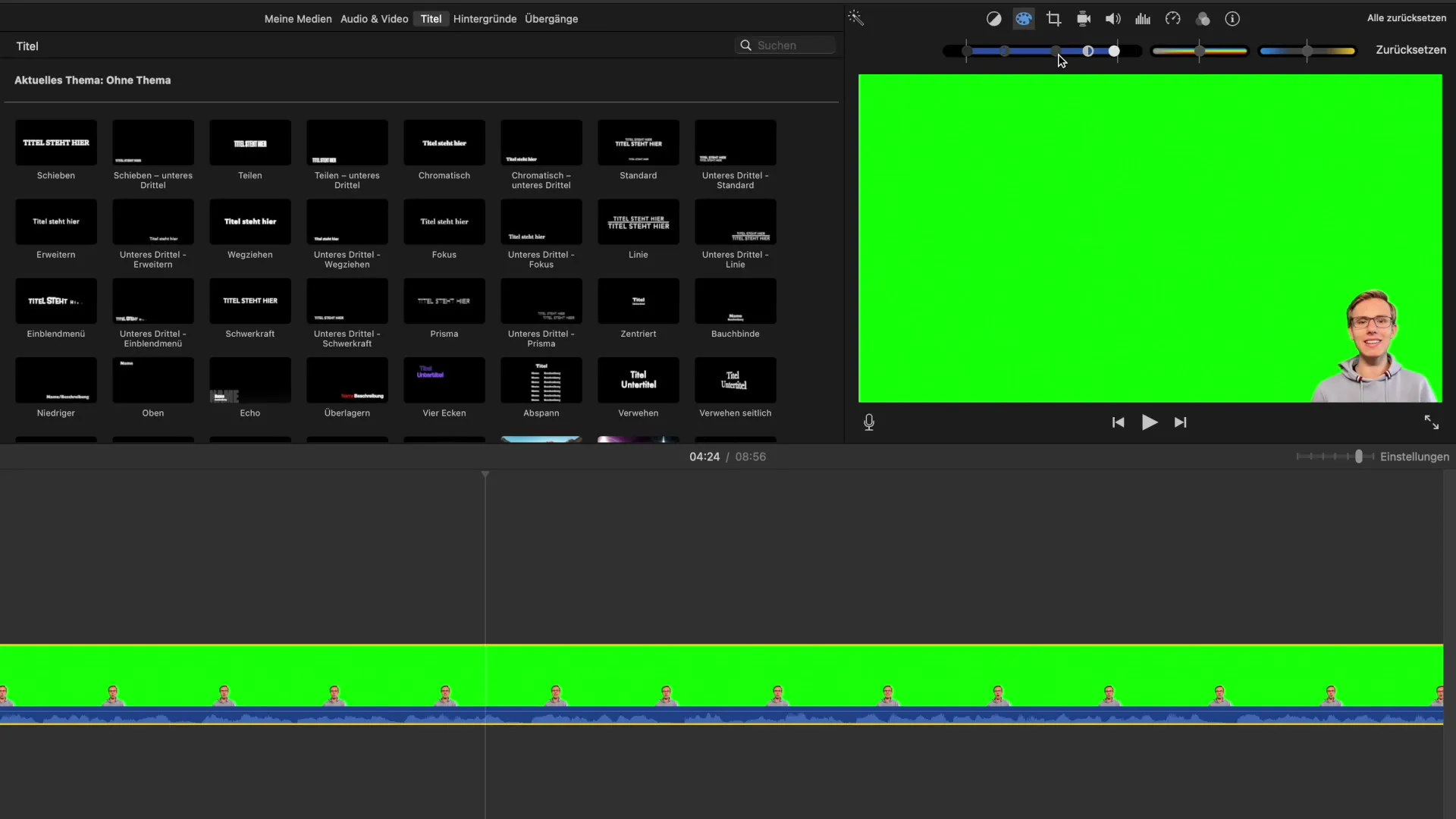
Passo 7: Apportare ulteriori affinamenti
Se necessario, puoi rivedere i cursori e apportare modifiche. A volte una sfumatura o una piccola differenza nel cursore possono fare la differenza decisiva. Sperimenta con diversi valori finché non sei soddisfatto.
Passo 8: Salvare le modifiche
Il risultato finale è soddisfacente e ti piace? Non dimenticare di salvare le tue modifiche prima di uscire dal progetto. In questo modo, hai completato con successo la tua correzione del colore e il tuo video è pronto per la pubblicazione.
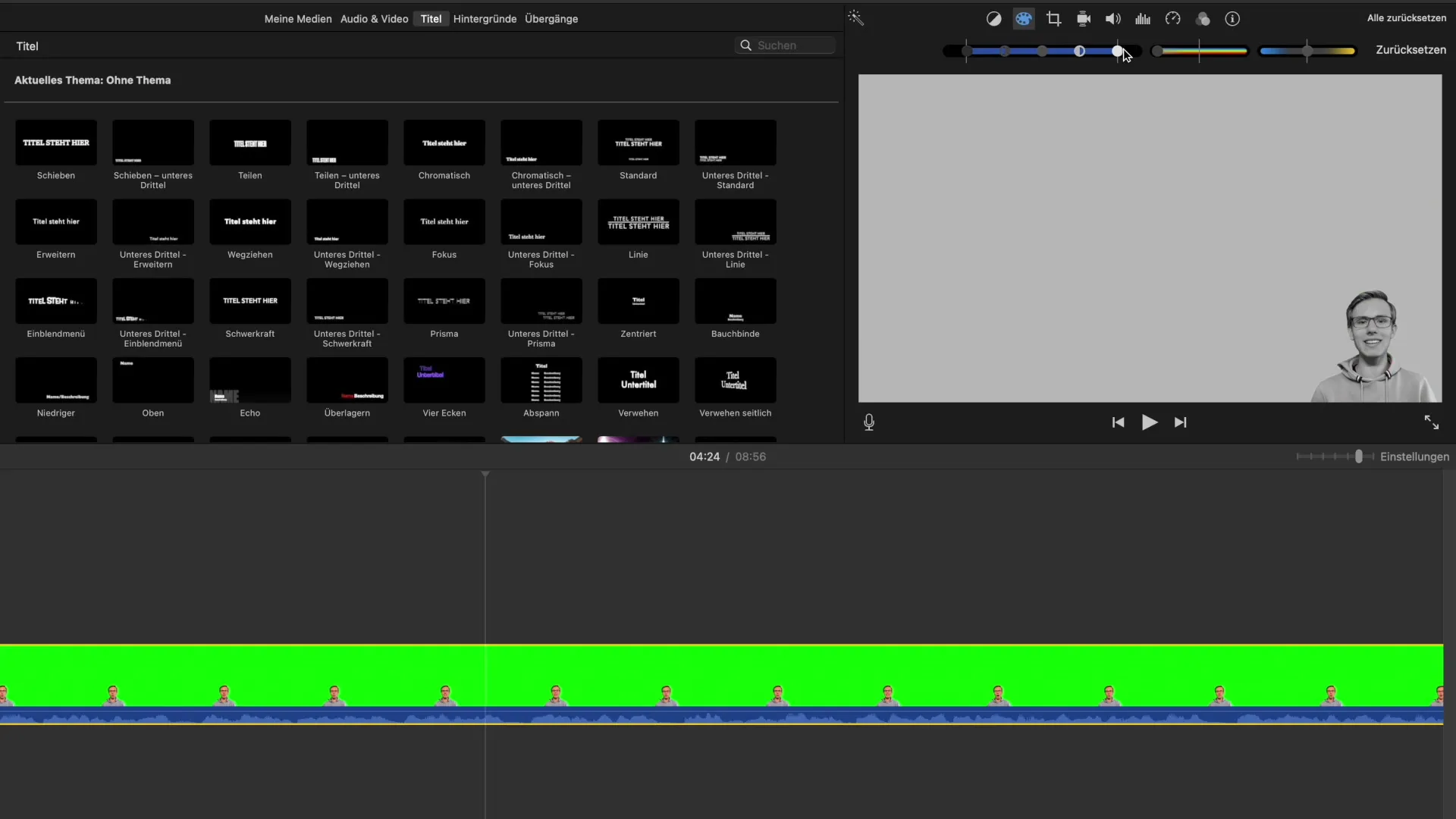
Riepilogo
Applicare la correzione del colore in iMovie è semplice quando si padroneggiano i passaggi. Stabilire la luminosità, apportare regolazioni mirate ai colori e prestare attenzione alla saturazione del colore sono essenziali.
Domande frequenti
Come posso regolare la luminosità in iMovie?Utilizzi il cursore di luminosità per creare aree più chiare o più scure.
Come funziona la regolazione del colore in iMovie?Il secondo cursore permette di adattare tonalità specifiche nella tua ripresa.
Che cos'è la saturazione del colore e come posso regolarla?Regoli la saturazione del colore con il terzo cursore per modificare l'intensità dei colori.
Quanti cursori diversi ci sono nella correzione del colore?Ci sono tre cursori: luminosità, regolazione del colore e saturazione del colore.
Perché la correzione del colore è importante?La correzione del colore aiuta a ottenere un aspetto professionale e armonioso nei tuoi video.


